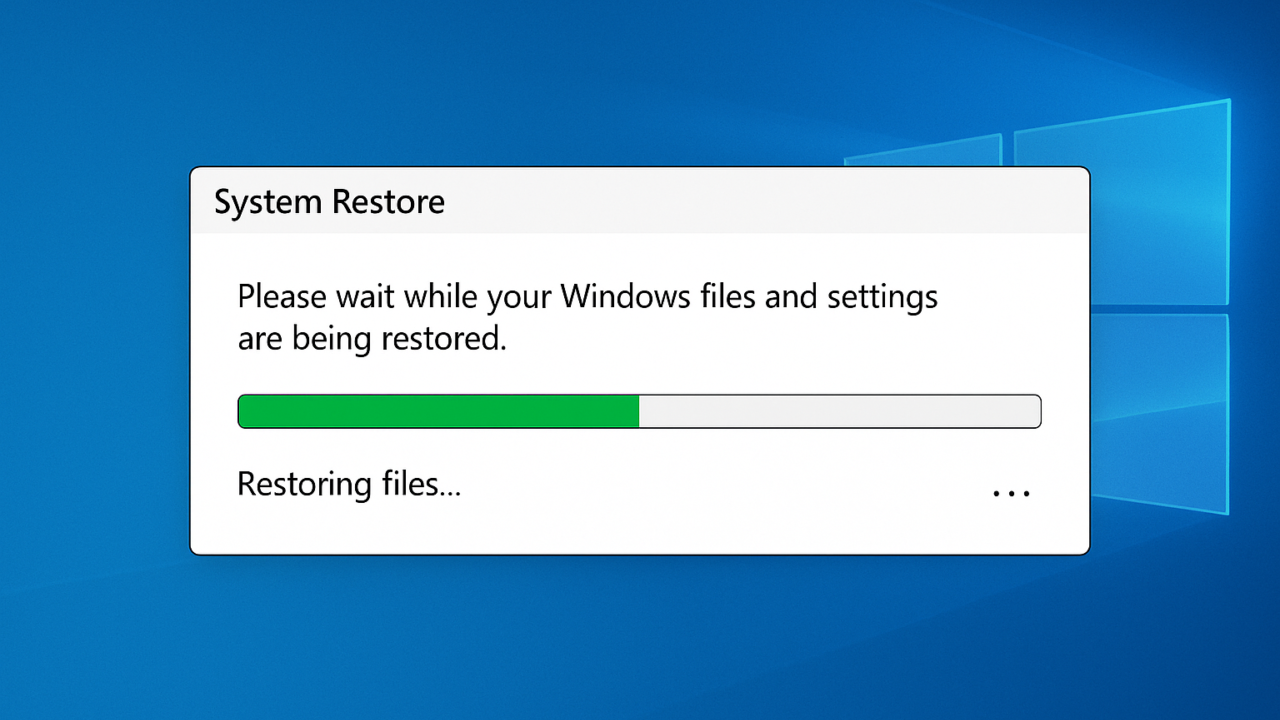突然、Windows10の「システムの復元」を実行したものの、「このまま待つべき?」「止まっているのでは?」と不安になっていませんか?
システムの復元に時間がかかるのは必ずしも異常とは限りませんが、ストレージの障害やシステムファイルの不具合が影響している場合もあり、自己判断で強制終了を繰り返すとデータが失われるリスクがあります。
本記事では、Windows10のシステムの復元にかかる時間の目安と、なかなか終わらない場合に考えられる原因・注意すべき対処法を専門家の視点から解説します。
こうした状況の中で、対応に迷う方や安全に進めたい方も多いはずです。
次のどれか一つでも当てはまる方は、一度専門家に相談することをおすすめします。
- 大切なデータを失いたくないと感じている
- 自分だけの判断で進めるのが不安に感じる
- どこから手をつければよいか迷っている
- 安全に進めたい、確実に状況を知りたい
当社では、24時間365日、初期診断とご相談を無料で承っています。不安を感じた時点でお気軽にご連絡ください。
目次
システムの復元が終わらない原因
Windows10のシステムの復元の目安は、通常30分〜1時間程度です。ただし、場合によっては数時間を要することもあり、以下の要因が、復元処理を遅らせる原因になります。
復元ポイントが古い/データ量が多い
復元ポイントが数週間以上前のものである場合や、復元対象のファイル数が多い場合、処理に時間がかかります。
パソコンの性能が低い
CPUやメモリ、ストレージが低速だと、復元処理の各工程に時間がかかり、完了まで数時間以上かかることもあります。
システムドライブの空き容量不足
空き容量が不足していると、復元に必要な一時ファイルが保存できず、処理が停止する可能性があります。
画面表示のトラブル
システムの復元が終わらない場合の対処法

ここでは、「システムの復元」が長時間終わらない、進行状況が止まったまま動かないといった場合の対処法を紹介します。 この症状は一時的な処理の停滞だけでなく、システムファイルやストレージの不具合が関係していることもあり、ここから紹介する作業にはデータを失う可能性のある手順が含まれます。
原因が分からないまま強制終了や再試行、初期化などを繰り返すと、起動トラブルやデータ消失につながるケースもあります。「失いたくないデータがある」「少しでも不安がある」という方は、無理に進めず慎重に対応することが大切です。
当社では、24時間365日、初期診断とご相談を無料で受け付けています。不安を感じたら、お気軽にご相談ください。
しばらく待機して様子を見る
PCの性能や復元対象のデータ量によっては、処理完了まで時間がかかることがあります。急ぎでない場合は、最低1〜2時間は待機して様子を確認しましょう。
- ハードディスクのアクセスランプが断続的に点滅しているか確認
- 冷却ファンや処理中の動作音が継続しているかを確認
- フリーズしている様子がなければ復元継続を推奨
強制終了後に再起動を試す
復元が完全に停止してしまったように見える場合は、PCの強制終了を行い、再起動によって復元処理が完了するケースがあります。
- 電源ボタンを10秒以上長押しして電源を強制オフ
- 完全に電源が切れたことを確認
- 再度電源を入れて起動後の動作を観察
セーフモードで復元を再実行
不要なドライバや常駐ソフトが影響している場合、セーフモードで復元を試すと正常に完了する可能性があります。
- 電源を入れ直し、起動中にF8キーまたはShift+再起動でオプション表示
- 「トラブルシューティング」→「詳細オプション」→「スタートアップ設定」へ進む
- セーフモードを選択してWindowsを起動し、復元を再試行
スタートアップ修復やSFCスキャンの実行
システムファイルの破損が原因で復元が進まない場合は、Windowsの修復機能を用いてシステムの整合性をチェック・修復する方法が有効です。
- スタートメニューから「cmd」を検索し、右クリックで「管理者として実行」
- コマンドプロンプトに「sfc /scannow」と入力し実行
- 処理完了後、結果を確認してPCを再起動
ディスクの空き容量を確保する
システム復元には十分な空き容量が必要です。不要ファイルの削除やソフトウェアの整理を行い、Cドライブの容量を確保しましょう。
- Windows検索から「ディスクのクリーンアップ」を開く
- 一時ファイルやゴミ箱内のファイルにチェックを入れて削除
- 使用していないアプリケーションを「アプリと機能」からアンインストール
HDD/SSDの健康状態をチェックする
ストレージデバイスに異常がある場合、復元に失敗することがあります。専用ツールを使って健康状態を確認し、異常がある場合は交換も検討しましょう。
- 公式サイトから「CrystalDiskInfo」などの診断ツールをダウンロード・インストール
- ツールを起動してS.M.A.R.T情報(使用時間、エラー数など)を確認
- 不良セクタや温度異常があれば、バックアップを取り専門業者へ相談
専門業者に相談する
システムの復元が長時間終わらない場合、ストレージの不具合やシステムの深刻なエラーが原因となっていることがあります。途中で電源を切るなどの自己判断は、状態を悪化させる恐れがあります。操作に不安を感じる場合は、早めに専門業者へ相談し、正確な診断と適切な対処を受けることが重要です。
デジタルデータリカバリーでは、これまでに50万件以上の相談実績(※1)を持ち、一部復旧を含む復旧件数割合91.5%(※2)という高い成果を上げています。初期相談・診断は無料で、24時間365日対応していますので、少しでも不安がある場合はお気軽にご相談ください。
※1 期間:2011年1月以降
※2 内、完全復旧57.8%。復旧件数割合=データ復旧件数/データ復旧ご依頼件数。2023年10月実績
自力で対応できない場合はデータ復旧の専門業者に相談する

自力で対応できない場合や、機器が物理的に破損している場合、個人での修復は困難です。重要なデータが含まれている場合、データ復旧専門業者に依頼するのが最も安全です。
データ復旧業者では、問題の根本原因を特定し、安全にデータを回復する最善の方法を提案できます。デジタルデータリカバリーでは、相談から初期診断まで24時間365日体制で無料でご案内しています。まずは復旧専門のアドバイザーへ相談することをおすすめします。
デジタルデータリカバリーの強み

デジタルデータリカバリーは「データ復旧専門業者17年連続データ復旧国内売上No.1」(※1)の実績を持つデータ復旧業者です。
データ復旧の技術力として、一部復旧を含む復旧件数割合92.6%(※2)を誇っています。
他社で「復旧不可能」と判断された機器を、当社が復旧に成功した事例は数えきれません。実際に、他社復旧不可相談件数でも8,000件超 (算出期間:2016年6月1日~) を超えています。
これこそが“データ復旧の最後の砦”と呼ばれる理由です。どんな状態でも、諦める前にまずはご相談ください。最善を尽くしてデータを取り戻します。
※1:データ復旧専門業者とは、自社及び関連会社の製品以外の製品のみを対象に保守及び修理等サービスのうちデータ復旧サービスを提供し、その売上が総売上の50%以上を占める企業のこと ※第三者機関による、データ復旧サービスでの売上の調査結果に基づく(算出期間:2007年~2023年)
※2:2025年9月実績。一部復旧:完全復旧に至らなかったが、一部復旧できた場合。完全復旧:復旧希望データを100%復旧できた場合
相談・初期診断まで無料で対応可能
初期診断とは、機器に発生した障害の原因を正確に特定し、復旧の可否や復旧方法を確認する工程です。デジタルデータリカバリーでは、経験豊富な技術者が「初期診断」を行い、内部の部品にダメージを与えることなく問題を見つけます。
データ障害のパターン15,000種類以上もありますが、「ご相談件数50万件超」(算出期間:2011年1月1日~)を持つ当社は、それぞれの障害原因をデータベースから即座に情報を引き出し、原因を正確に特定できる体制を整えています。
よくある質問
いえ、かかりません。当社では初期診断を無料で実施しています。お客様の機器に初期診断を行って初めて正確なデータ復旧の費用がわかりますので、故障状況を確認しお見積りをご提示するまで費用は頂いておりません。
※ご郵送で機器をお預けいただいたお客様のうち、チェック後にデータ復旧を実施しない場合のみ機器の返送費用をご負担頂いておりますのでご了承ください。
機器の状態によって故障の程度が異なりますので、復旧完了までにいただくお時間はお客様の機器お状態によって変動いたします。
弊社は、復旧完了までのスピードも強みの1つで、最短即日復旧・ご依頼の約8割を48時間以内に復旧完了などの実績が多数ございます。ご要望に合わせて柔軟に対応させていただきますので、ぜひご相談ください。
営業時間は以下の通りになっております。
365日24時間、年中無休でお電話でのご相談・復旧作業・ご納品・アフターサービスを行っています。お困りの際は是非ご相談ください。
電話受付:0:00~24:00 (24時間対応)
電話番号:0800-333-6302
来社受付:9:30~21:00
復旧できる可能性がございます。
弊社では他社で復旧不可となった機器から、データ復旧に成功した実績が多数ございます。 他社大手パソコンメーカーや同業他社とのパートナー提携により、パートナー側で直せない案件を数多くご依頼いただいており、様々な症例に対する経験を積んでおりますのでまずはご相談ください。
この記事を書いた人

デジタルデータリカバリー データ復旧エンジニア
累計ご相談件数50万件以上のデータ復旧サービス「デジタルデータリカバリー」において20年以上データ復旧を行う専門チーム。
HDD、SSD、NAS、USBメモリ、SDカード、スマートフォンなど、あらゆる機器からデータを取り出す国内トップクラスのエンジニアが在籍。その技術力は各方面で高く評価されており、在京キー局による取材実績も多数。2021年に東京都から復旧技術に関する経営革新優秀賞を受賞。